手机和笔记本多屏协同的连接方法有哪些?
| 手机和笔记本多屏协同的连接方法有哪些? |
- 手机支持Magic UI 3.0 或 EMUI 10.0 及以上版本设置;
电脑管家版本需要更新至10.0.2.99 及以上版本;
手机和笔记本多屏协同支持以下四种连接方式:
一、碰一碰
使用碰一碰功能之前,要确保手机已打开NFC,WiFi和蓝牙功能, 笔记本已打开WiFi和蓝牙功能。
手机打开NFC功能,用手机背部(后置镜头附近位置)的NFC区域触碰笔记本的荣耀分享标签(或Magic-link标签)。
部分笔记本NFC将天线内置在触控板内,计算机上没有NFC标签,将手机触碰笔记本触控板即可触发连接。
手机和笔记本首次建立连接时,手机端有用户隐私声明,需同意用户许可协议;非首次连接碰一碰只需要PC端确认即可。
二、 扫一扫
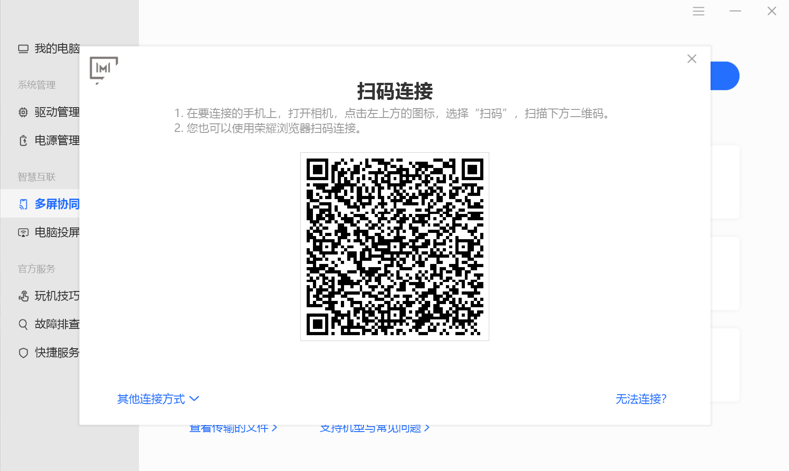
打开电脑管家>多屏协同>手机协同,选择扫码连接,手机端打开浏览器或智慧视觉,扫描二维码进行连接;扫码成功后按照提示在手机端点击“连接”并在笔记本端点击“允许”连接即可.
三、靠近连接
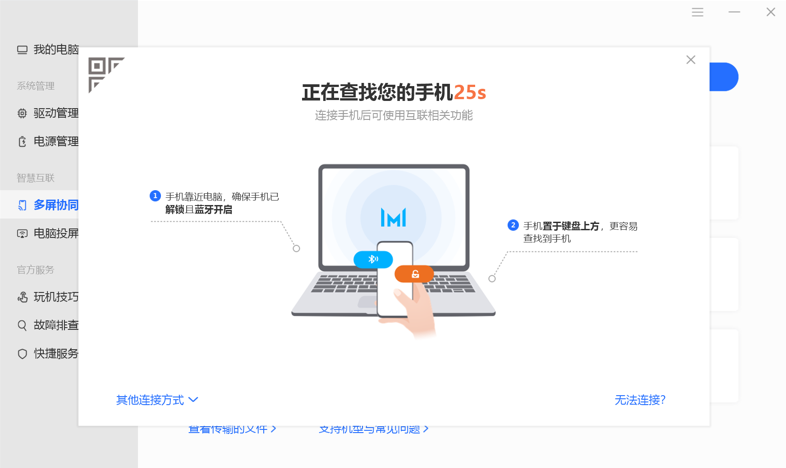
手机端打开WLAN 和蓝牙,同时在电脑端打开荣耀电脑管家>多屏协同>手机协同>其他连接方式,然后直接靠近键盘附近按照手机提示就可以连接成功。
备注:对于荣耀制造的新PC:确保手机蓝牙处于开启状态 → 打开荣耀电脑管家,点击“多屏协同>手机协同>其他连接方式”,显示靠近连接界面 → 手机靠近电脑、放在电脑键盘正上方10厘米位置 → 等待5秒左右,手机侧弹出连接窗口,点击“连接”电脑 → 电脑侧弹出确认连接窗口,点击确认 → 手机侧弹窗连接成功窗口,并显示功能向导信息。
四、有线连接
如果使用扩展坞转接器连接数据线和PC,要确保连接口不是仅充电口,否则不支持。
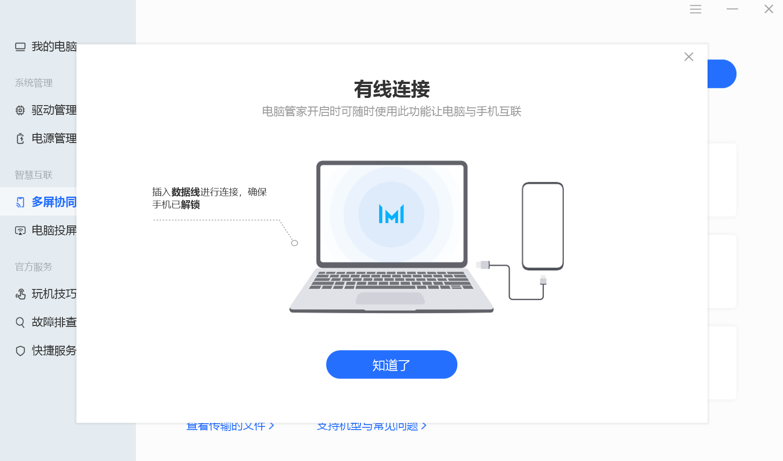
有线连接使用USB2.0或者3.0的数据线,连接荣耀手机和荣耀PC,手机在解锁亮屏状态,按照手机端提示操作即可连接成功。





























































































































































